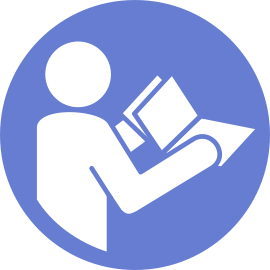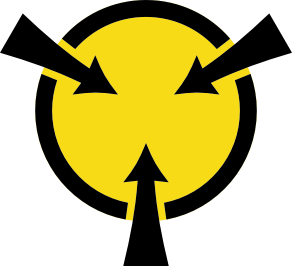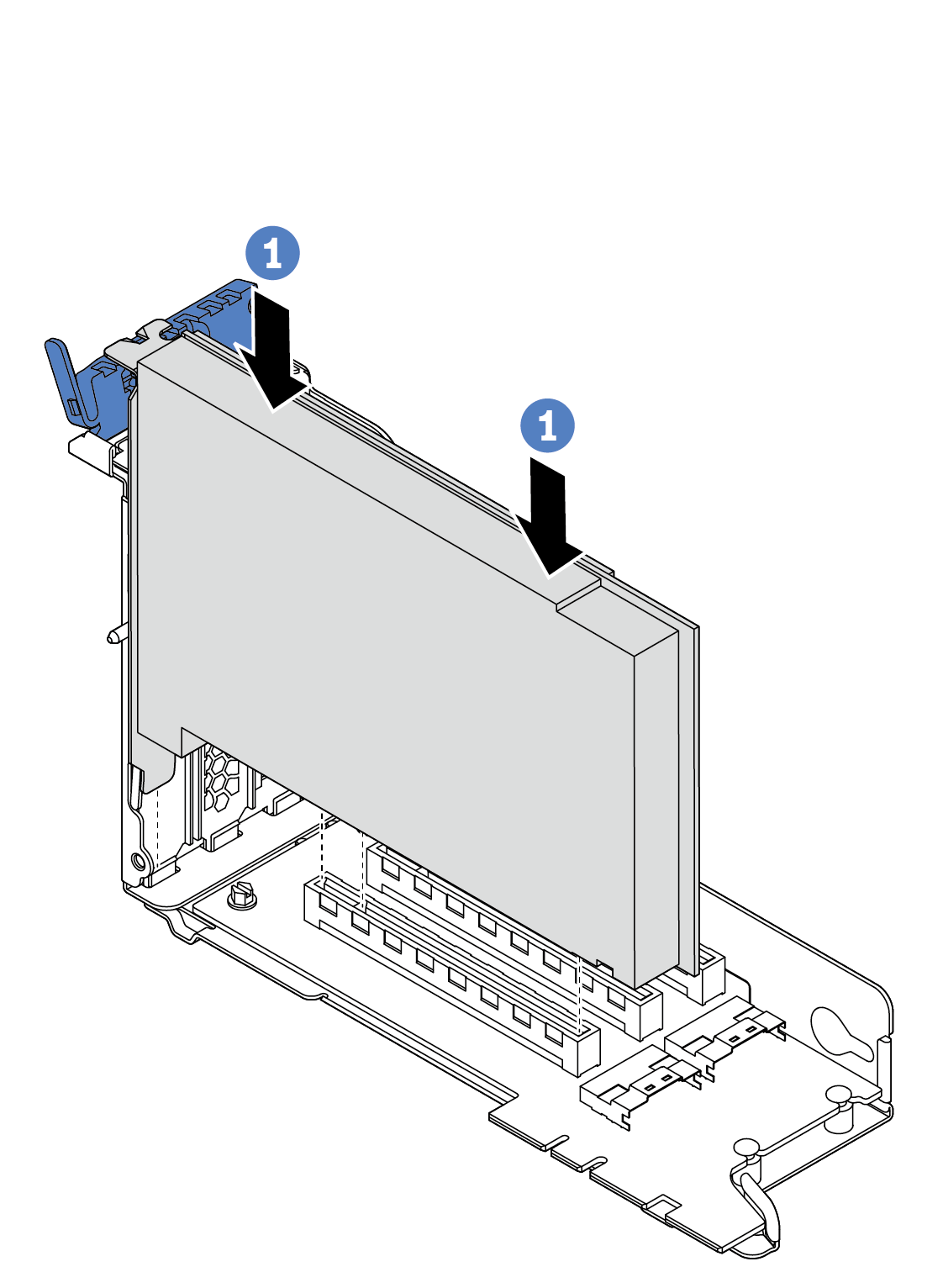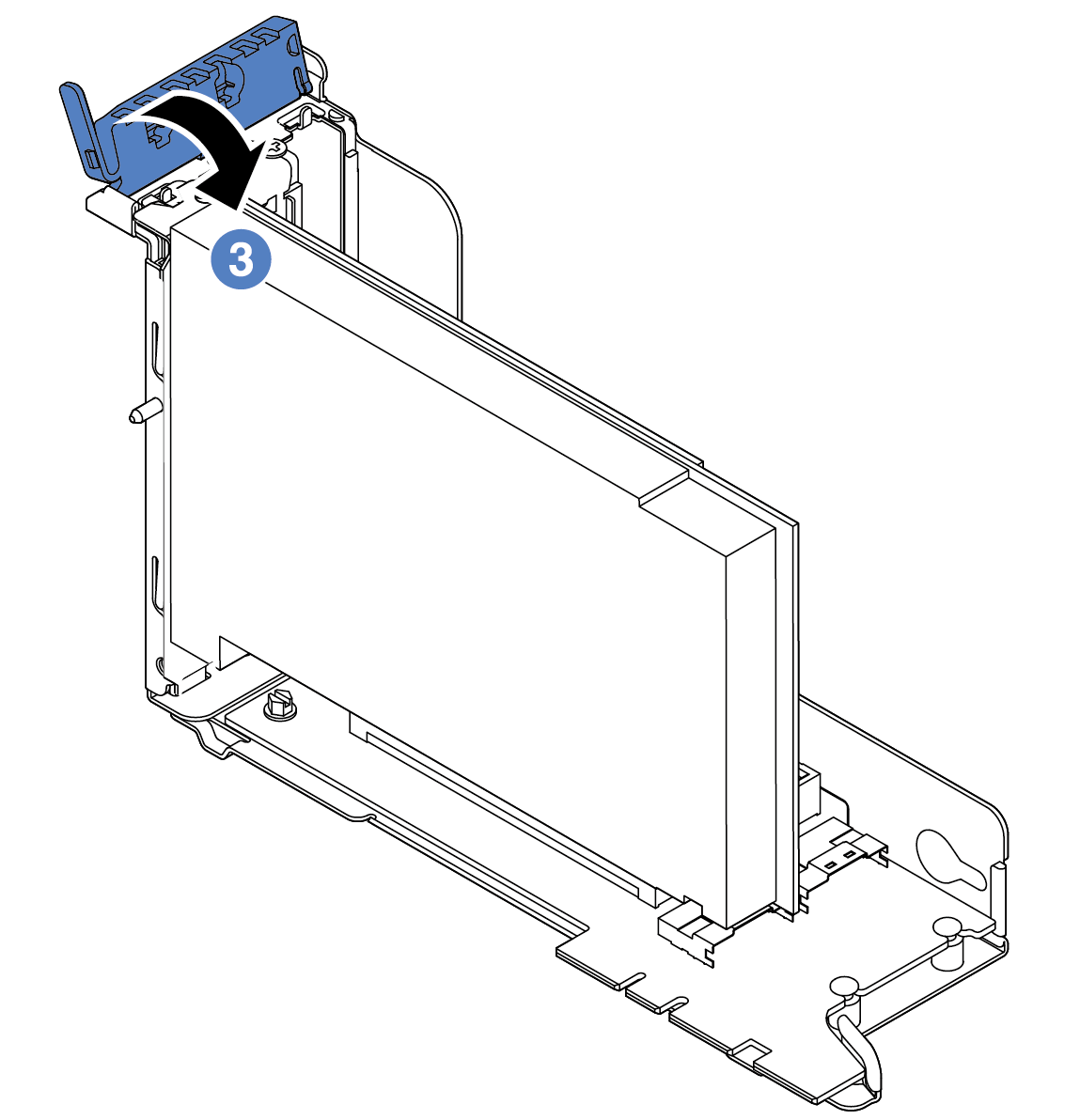PCIe 어댑터 설치
다음 정보를 사용하여 PCIe 어댑터를 설치하십시오.
특정 유형에 따라 PCIe 어댑터, 라이저 카드 및 라이저 브래킷은 이 섹션의 그림과 다를 수도 있습니다. 다음 그림은 라이저 1 브래킷의 라이저 카드 1에 PCIe 어댑터를 설치하는 방법을 보여줍니다. 설치 절차는 다른 라이저 브래킷에 있는 다른 라이저 카드의 PCIe 어댑터와 비슷합니다.
이 항목의 지시사항 외에도 PCIe 어댑터와 함께 제공되는 모든 설명서를 사용하고 해당하는 지시사항을 따르십시오.
새 PCIe 어댑터가 들어 있는 정전기 방지 패키지를 서버 외부의 도포되지 않은 표면에 대십시오. 그런 다음 패키지에서 새 PCIe 어댑터를 꺼내 정전기 방지 표면에 놓으십시오.
RAID/HBA 어댑터를 설치하려면, HBA/RAID 어댑터에 대한 기술 규정의 내용을 참조하십시오.
이더넷 어댑터를 설치하려면, 이더넷 어댑터에 대한 기술 규칙의 내용을 참조하십시오.
OCP 어댑터를 설치하려면 OCP 어댑터에 대한 기술 규칙의 내용을 참조하십시오.
PCIe SSD 어댑터를 설치하려면, 스토리지 PCIe 플래시 어댑터에 대한 기술 규칙의 내용을 참조하십시오.
GPU 어댑터를 설치하려면 GPU 어댑터 설치의 내용을 참조하십시오.
PCIe 네트워크 어댑터를 설치하려는 경우 슬롯 3에는 10GbE 이상의 PCIe 네트워크 어댑터를 설치할 수 없습니다.
서버에 280와트 프로세서가 설치되어 있는 경우 PCIe 어댑터 제한 사항은 280와트 프로세서 선택에 대한 규칙의 내용을 참조하십시오.
적절한 PCIe 슬롯의 위치를 확인하십시오. 서버의 PCIe 슬롯을 식별하려면 뒷면 보기의 내용을 참조하십시오.
주다음 어댑터에는 전체 높이 브래킷이 필요하며 전체 높이 슬롯에 설치해야 합니다.ThinkSystem Broadcom 57454 10/25GbE SFP28 4포트 PCIe 이더넷 어댑터
ThinkSystem Broadcom 57454 10/25GbE SFP28 4포트 PCIe 이더넷 Adapter_Refresh(V2)
PCIe 어댑터를 설치하려면 다음 단계를 완료하십시오.
데모 비디오